VPG Type-C や VPG Type-D でデバイスからクラウド方向への通信のみを利用し、クラウドからデバイス方向への通信 (Gate C2D) は利用していなかった場合の移行方法を説明します。
Direct を利用する場合はあらかじめ専用線を申請してください
Direct を利用する場合は Type-F の VPG を作成する前に、申請ページ で専用線を申請してください。
Gate C2D を利用する場合の移行手順について
移行元の環境において クラウドからデバイスへアクセスする (SORACOM Gate C2D) の手順で SORACOM Gate C2D を利用していた場合は、Type-F へ移行する (SORACOM Gate C2D を利用する) の移行手順を実施してください。
ステップ 1: 移行先の VPG Type-F を作成する
移行先の VPG Type-F を作成します。
VPG を作成する手順について詳しくは、VPG を作成する を参照してください。なお、「VPG を追加」画面では、以下のように設定します。
| 項目 | 説明 |
|---|---|
| 任意の名前を入力します。 | |
| 「Type-F」を選択します。 | |
| VPG を利用する IoT SIM のインターネットアクセスを無効化できます。 | |
| (*1) | グローバルカバレッジでは、VPG の作成時に ランデブーポイント を「東京 (日本)」、「フランクフルト (ドイツ)」、「オレゴン (アメリカ)」、「シドニー (オーストラリア)」から選択できます。(*2) Transit Gateway 接続を利用する場合は、Transit Gateway の AWS リージョンに対応するランデブーポイント を選択してください。 |
| Gate D2D のデバイス通信で移行元の VPG と同じアドレス空間を引き継ぐ場合は、移行元の VPG と同じ設定にします。 |
- (*1) 日本カバレッジの VPG のランデブーポイントは、「東京 (日本)」に固定されているため、 は表示されません。
- (*2) グローバルカバレッジの IoT SIM やバーチャル SIM/Subscriber が VPG に所属している場合は、データ通信ができるエリア (国と地域) は、VPG のランデブーポイント、IoT SIM のサブスクリプション、IoT SIM を利用するデバイスの所在地によって、制限される場合があります。詳しくは、IoT SIM やバーチャル SIM/Subscriber が VPG に所属している場合 を参照してください。
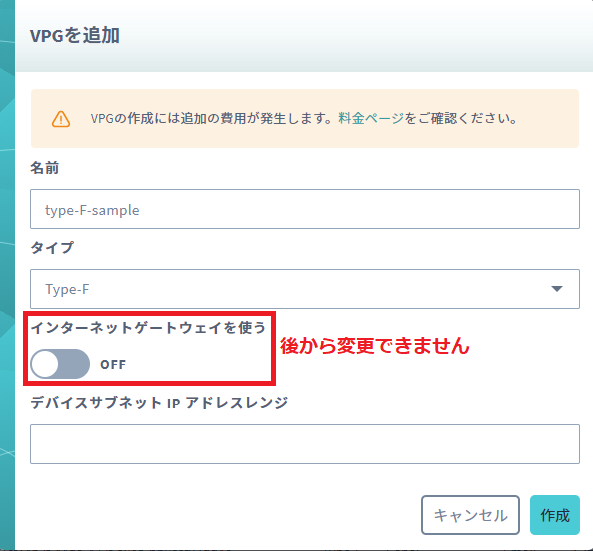

ステップ 2: 作成した VPG に移行元と同じ設定を適用する
移行元の VPG の VPG 設定画面を表示します。
VPG 設定画面を表示する操作について詳しくは、VPG の設定を変更する を参照してください。
以下の項目について移行元の VPG の設定を確認し、同じ設定を適用します。
- →
- →
- → →
- → (引き継ぐ場合)
設定の確認および適用方法は、VPG の設定を変更する を参照してください。
ステップ 3: 移行先の VPG で Canal、Door を構成する
Canal の Amazon VPC ピアリング接続の設定については、Amazon VPC ピアリング接続を設定する を参照してください。
なお、ルートテーブルを設定する際は、移行先の VPG のアドレスレンジ (/24) を指定してください。
Door を利用する場合は、申請が必要です。詳しくは、ステップ 3: SORACOM Door の利用を申請する を参照してください。
ステップ 4: グループの VPG を移行先の VPG へ切り替える
移行元の VPG の VPG 設定画面を表示します。
VPG 設定画面を表示する操作について詳しくは、VPG の設定を変更する を参照してください。
をクリックして、 のグループ ID をクリックします。
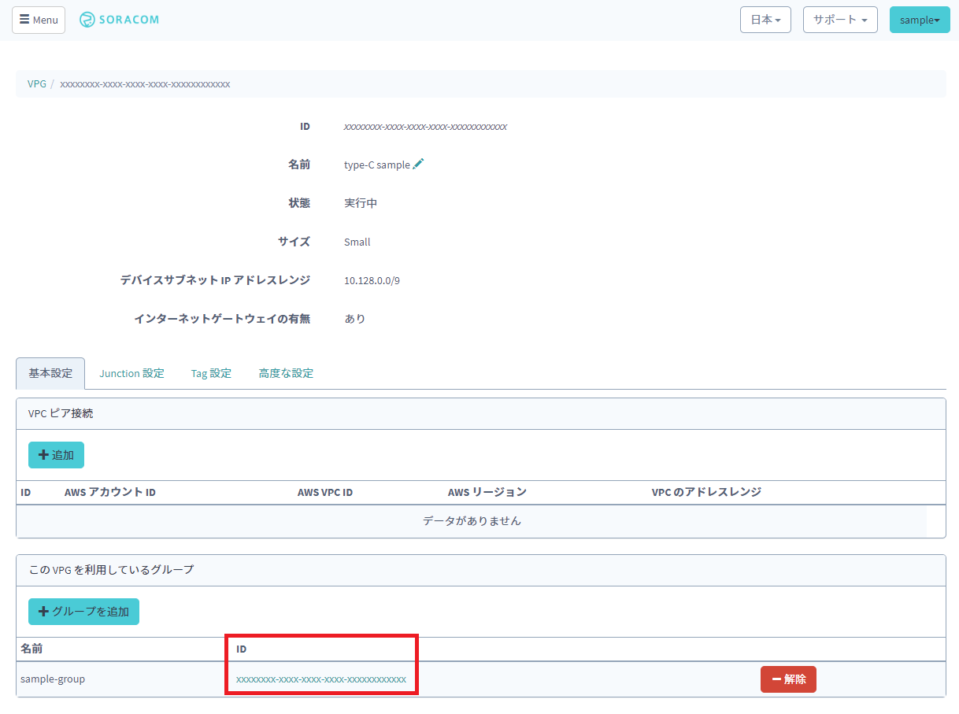

をクリックし、 で移行先の VPG を選択して、 をクリックします。
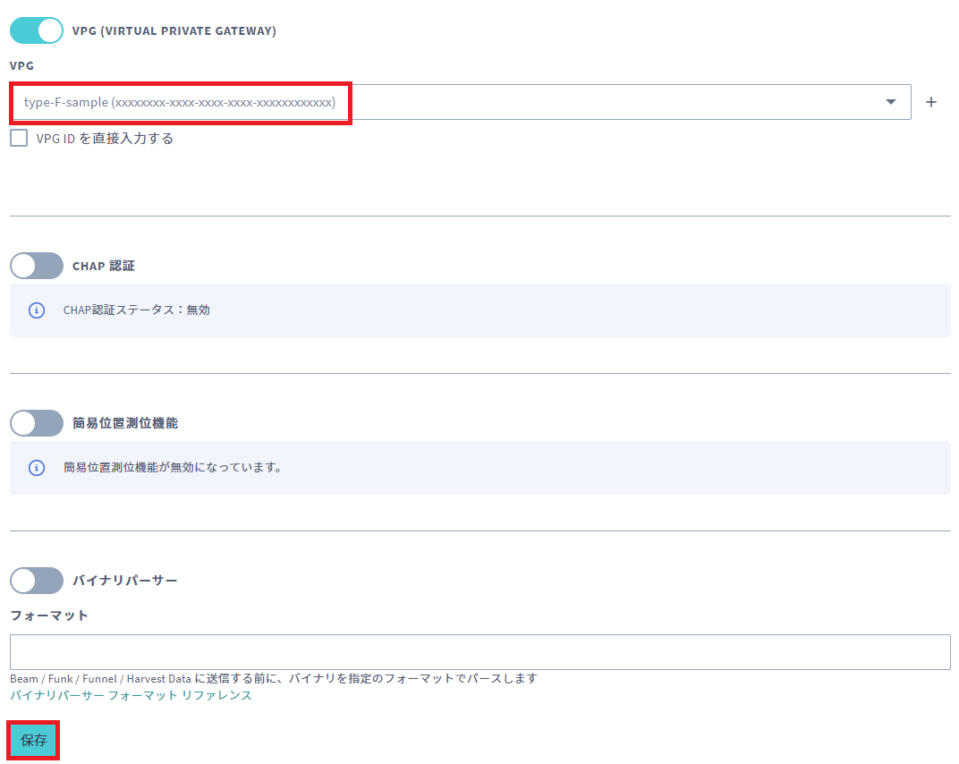

手順 2 の に表示されているすべてのグループに対して、ここまでの手順を繰り返します。
ステップ 5: IoT SIM が利用する VPG を切り替える
設定を変更したグループに所属するすべての IoT SIM のセッションを再確立して、IoT SIM が利用する VPG を切り替えます。詳しくは、SIM グループに所属するすべての IoT SIM のセッションを再確立するには を参照してください。
IoT SIM を段階的に移行するには
事前に試験する場合などは、以下のような手順で IoT SIM を段階的に移行できます。
- 試験用の IoT SIM 用のグループを作成し、本番のグループと同じ設定をする
- 試験用のグループに IoT SIM を所属させる
- 試験用のグループの VPG を移行後のグループに設定する
- 試験用の IoT SIM のセッションを切断する
- 試験用の IoT SIM のセッションが再確立されたら、CLI や API で VPG が切り替わっていることを確認する
- 試験用の IoT SIM について想定通り通信できることを確認する
- 他の IoT SIM についても段階的に移行する
設定不備などが原因で切り戻す場合は
この段階で想定した通信ができない場合は、以下の手順で切り戻すことを検討してください。
グループの VPG を 移行元 の VPG へ切り替えます。
移行先の VPG から、移行元の VPG に切り戻します。詳しくは、ステップ 4: グループの VPG を移行先の VPG へ切り替える を参照してください。ただし、「移行先」を「移行元」に読み替え、「移行元」を「移行先」に読み替えてください。
IoT SIM が利用する VPG を切り替えます。
詳しくは、ステップ 5: IoT SIM が利用する VPG を切り替える を参照してください。
ステップ 6: 移行元の VPG を削除する
移行元の VPG を削除します。詳しくは、VPG を削除する を参照してください。
